
Odporúčané: Po inovácii nie je možné nainštalovať rozšírenia Edge
Microsoft Edge, nový webový prehliadač v systéme Windows 10, Edge je jedným z najlepších prehliadačov pre Windows 10. Edge je rýchly a pomerne jednoduchý, funguje skvele na tradičných počítačoch aj na dotykových zariadeniach, v mnohých ohľadoch pred ostatnými prehliadačmi.
Podpora rozšírení je pravdepodobne najobľúbenejšou vecou, na ktorú používatelia PC čakajú od vydania systému Windows 10. Spoločnosť Microsoft aktualizovala prehliadač, aby podporoval rozšírenia. Teraz môžete nainštalovať rozšírenia pre Edge pridaním nových funkcií a podľa potreby prispôsobovať Edge.
Nainštalujte rozšírenia prehliadača Edge.
V tejto príručke sa pozrieme na to, ako nainštalovať rozšírenia prehľadávača Edge do systému Windows 10..
Krok 1: Otvorte okraj. Prejdite na ponuku - (tri body) umiestnené v pravom hornom rohu okna prehliadača (pozri obrázok) a potom vyberte "Rozšírenie".
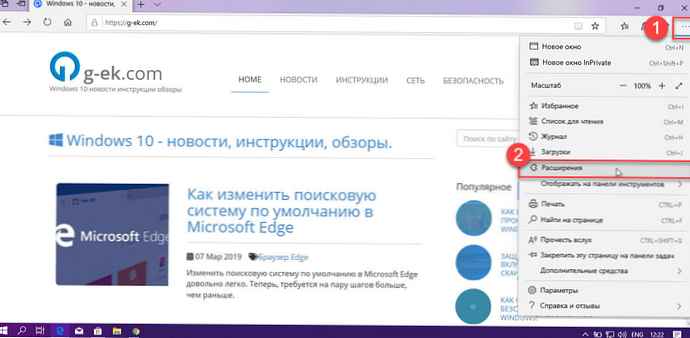
Krok 2: Kliknite na odkaz „Zobraziť ďalšie rozšírenia“, Navštívte oficiálnu stránku v obchode.
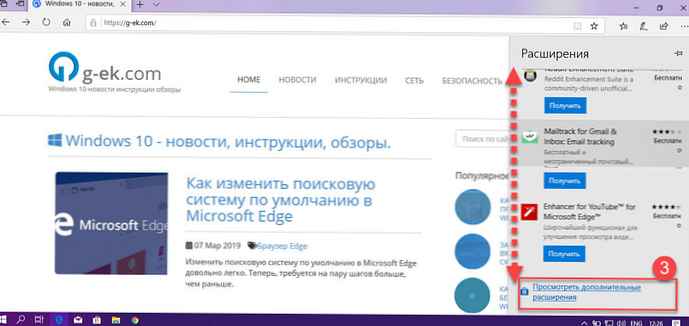
Krok 3: V otvorenom okne Windows Store sa zobrazia všetky dostupné rozšírenia pre Edge.
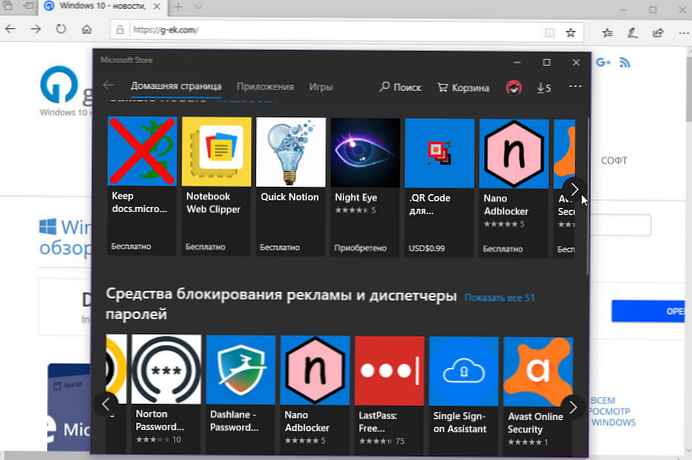
Krok 4: Kliknite na požadované rozšírenie a potom na „Inštalovať “, stiahnuť a nainštalovať.
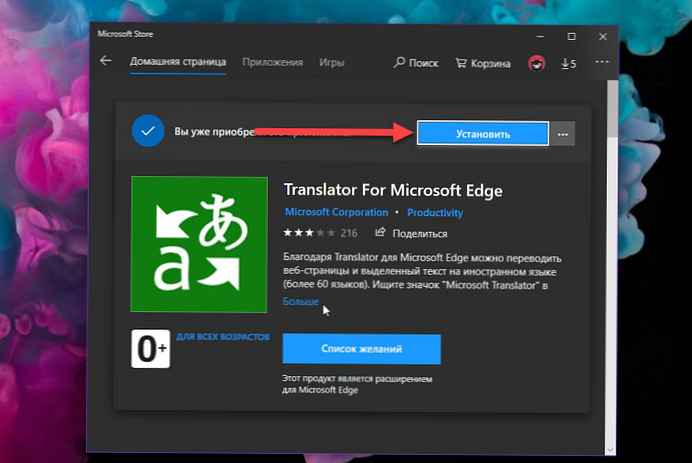 Krok 5: Po stiahnutí kliknite na tlačidlo „Spustiť “, ktorá sa zobrazí po dokončení sťahovania
Krok 5: Po stiahnutí kliknite na tlačidlo „Spustiť “, ktorá sa zobrazí po dokončení sťahovania 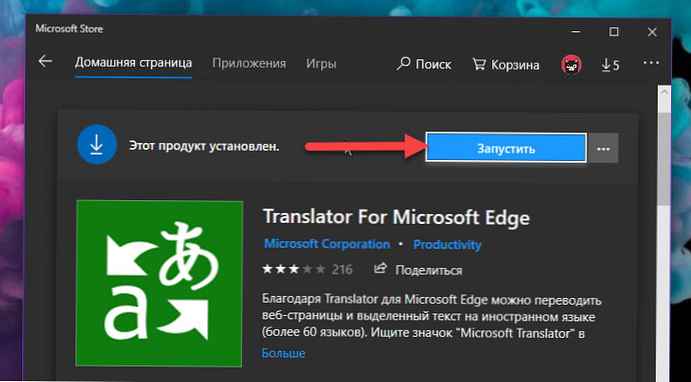
Krok 6: Edge vás informuje, že máte nainštalované nové rozšírenie. V dialógovom okne kliknite na tlačidlo „Povoliť “.
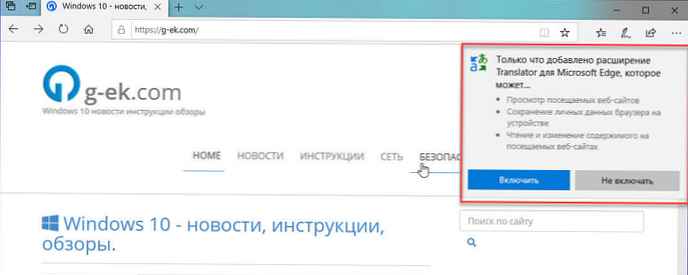
Celá prípona pre prehliadač Edge je nainštalovaná a pripravená na použitie..
Ak chcete rozšírenie zakázať, prejdite do ponuky - (tri body), ktorá sa nachádza v pravom hornom rohu okna prehliadača, vyberte položku "Rozšírenie", a posuňte posúvač prepínača do polohy "Off". alebo kliknite na ikonu ozubeného kolieskaaby sa tlačidlo zobrazilo "Delete".
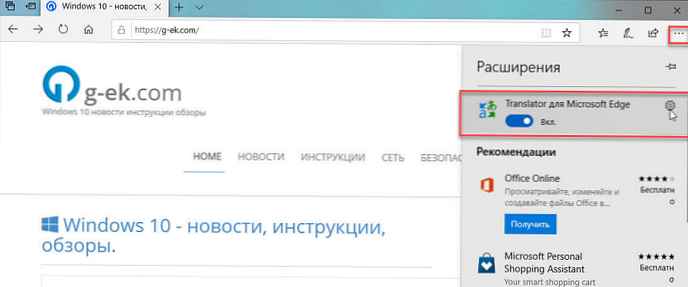
Ako nainštalovať rozšírenie v Edge pomocou vývojového režimu Windows 10
V predvolenom nastavení Microsoft Edge umožňuje používateľom inštalovať rozšírenia iba z Windows Store. Niekedy však budete musieť nainštalovať rozšírenie, ktoré ešte nie je v obchode Windows Store alebo bolo z nejakého dôvodu z obchodu odstránené. V takom prípade vám môže tento problém pomôcť vyriešiť funkcia rozšírenia Inštalovať z iných zdrojov. Postupujte takto:
Najprv musíte povoliť vývojový režim v Edge. Urobte to takto.
Krok 1: Otvorte okraj. Do panela s adresou zadajte alebo prilepte túto adresu:
about: flags
Dostanete nasledujúcu stránku:
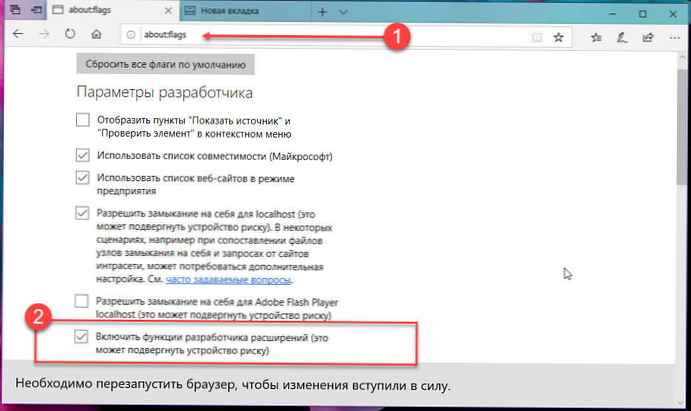
Krok 2: Nájsť - “Povoliť funkciu rozšírenia pre vývojárov, zapnite ho a reštartujte prehliadač.
Krok 3: Po reštarte prejdite do ponuky ... (Tri body) a vyberte možnosť „Rozšírenia “.

Tu nájdete novú možnosť inštalácie rozšírení, ktorá vám umožní nainštalovať rozšírenia z iných miest, ako je Windows Store.
To je všetko.











